|
|
Foobar2000 绿色汉化便携特别版,Foobar2000 集成主题皮肤 EsnPC汉化版是一款免费的音乐播放器,它的设计理念是“简洁、高效、可定制”。虽然它的界面看起来相对简单,但是其功能强大,可以满足大多数音乐播放的需求。首先,Foobar2000 绿色汉化便携特别版具有很高的音频质量,这是它最大的优点之一。它支持除了APE以外的几乎所有音频格式,包括MP3、FLAC、AAC、WMA等。在音频格式转换方面,它也提供了很好的支持,用户可以轻松地将音频文件转换成所需的格式。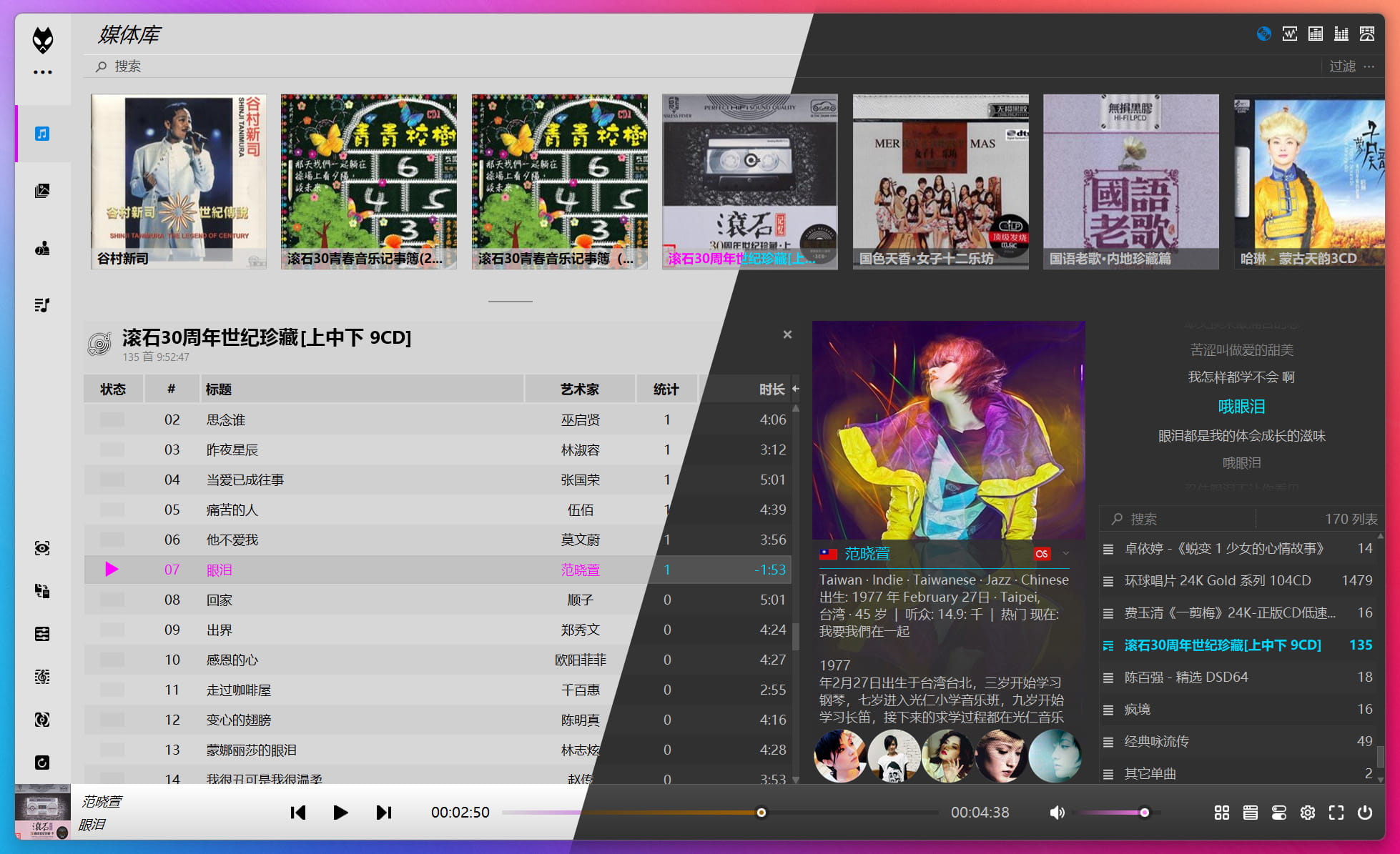 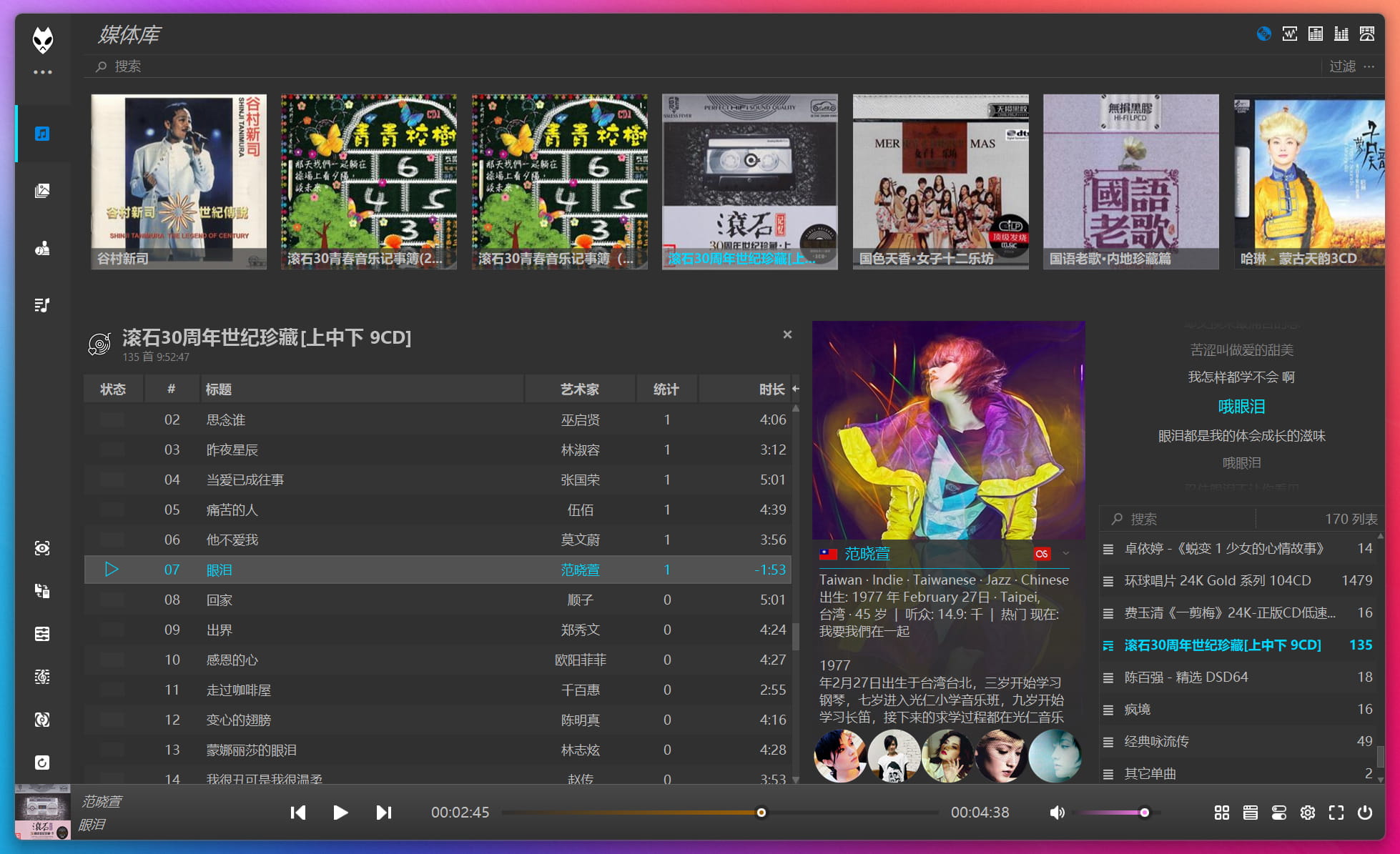 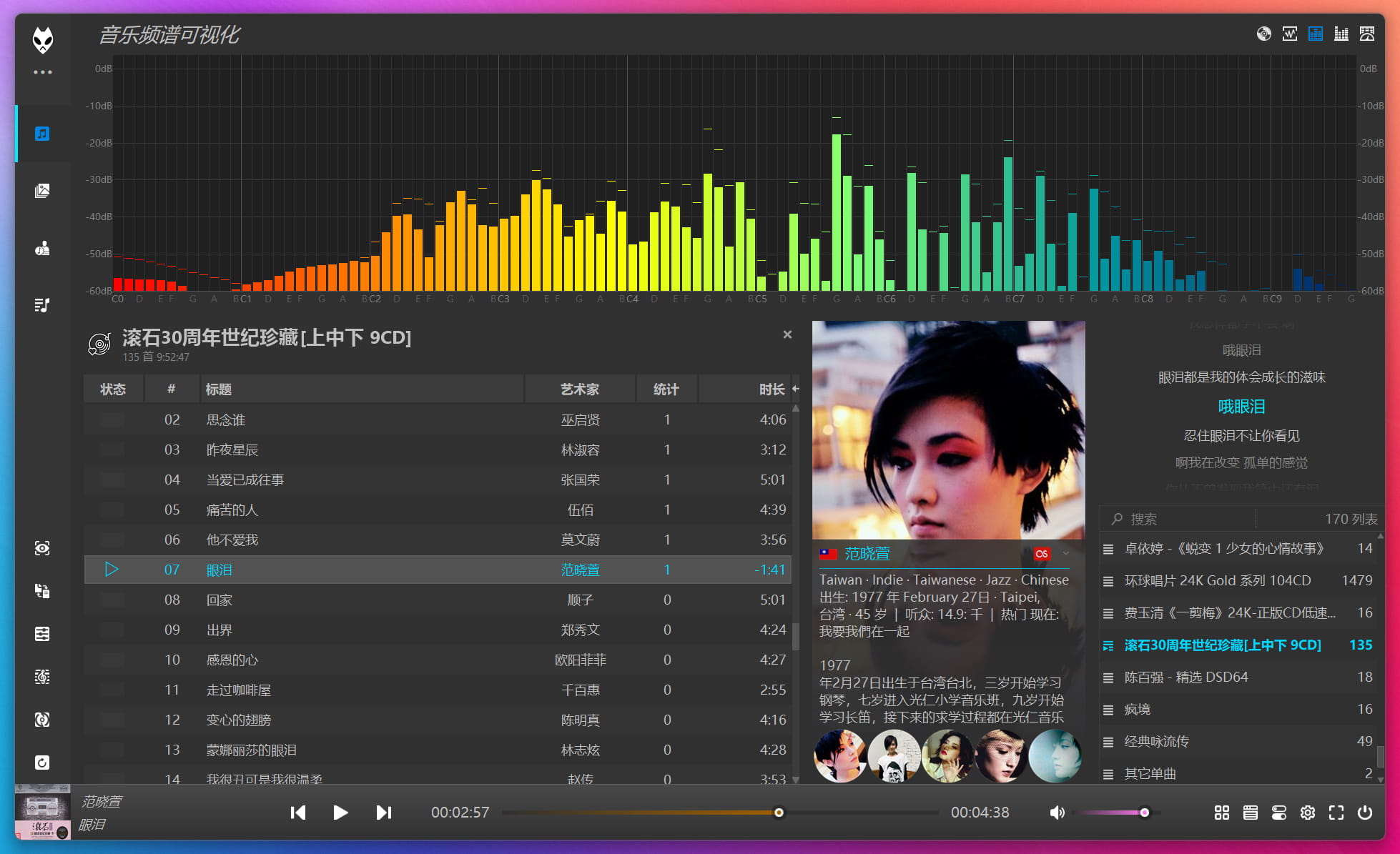   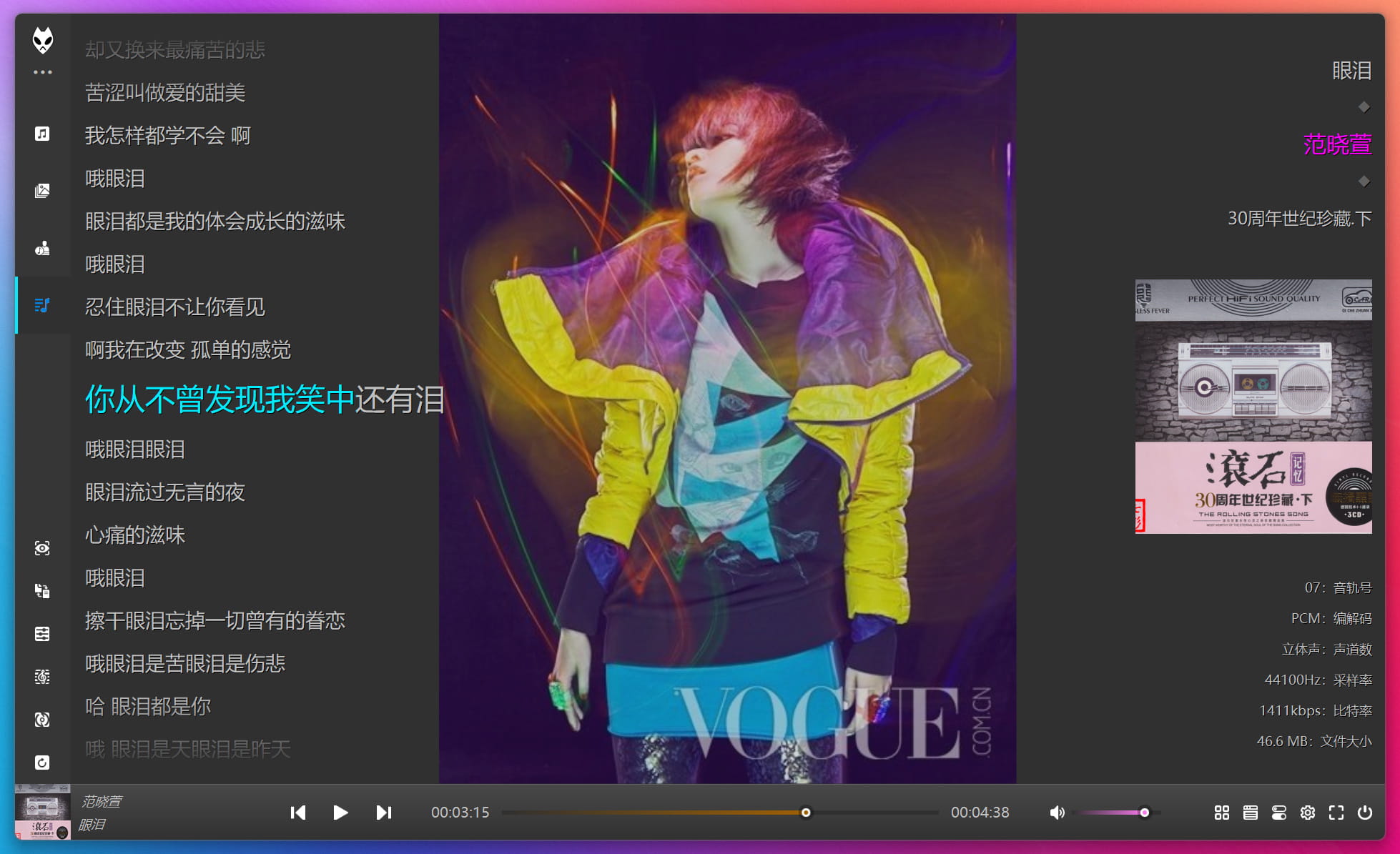 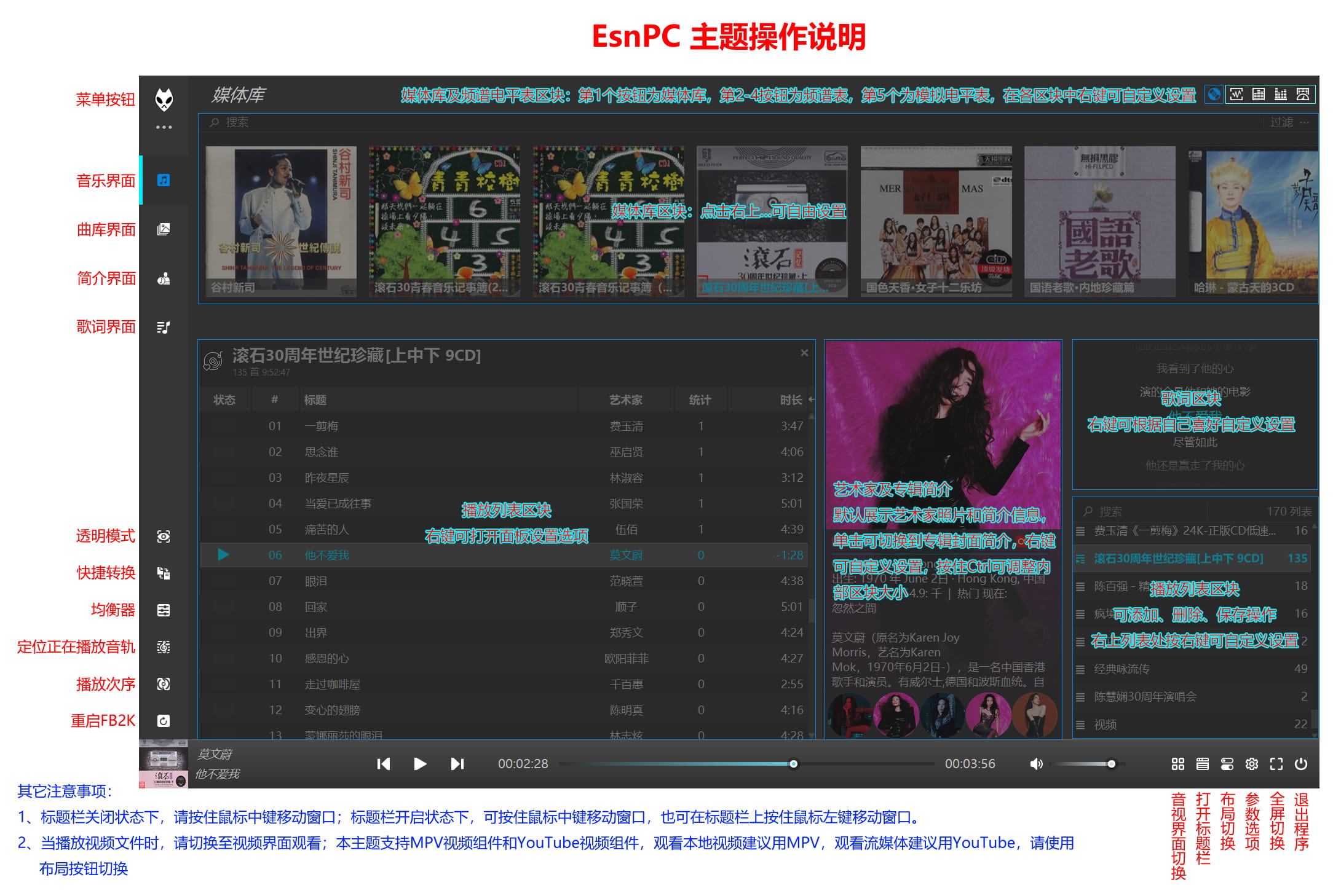 此外,Foobar2000 绿色汉化便携特别版还提供了很多其他的高级功能,比如播放列表、音效插件、可视化效果等。其中,播放列表是非常实用的功能,它可以让用户轻松地管理自己的音乐库,同时也支持从网络上获取歌词等信息。音效插件可以让用户调整音频输出效果,比如均衡器、时域转换、空间效果等。可视化效果则可以让用户在播放音乐时视觉上得到更好的体验,比如频谱、波形等。Foobar2000 绿色汉化便携特别版还支持插件扩展,这使得它的可定制性非常高。用户可以通过安装各种插件来增强Foobar2000 绿色汉化便携特别版的功能,比如增加可视化效果、支持更多的音频格式、增加新的音效插件等。此外,它还支持脚本编写,用户可以通过脚本实现更高级的功能,比如自动管理音乐库、自动化播放等。虽然Foobar2000 绿色汉化便携特别版的界面看起来比较简洁,但是它的操作方式却很灵活。用户可以通过鼠标右键来打开菜单,也可以通过快捷键来完成操作。此外,它还支持通过命令行来控制播放器,这为通过脚本实现自动化播放提供了便利。总的来说,Foobar2000 绿色汉化便携特别版是一款非常优秀的音乐播放器。它兼容大多数音频格式,具有很高的音频质量,同时还提供了各种高级功能和插件支持,可以满足大多数用户的需求。如果你是一位音乐爱好者,那么Foobar2000 绿色汉化便携特别版一定是你的不二选择。Foobar2000 是一款免费的多功能音频播放器,作者是原 Winamp 开发公司 Nullsoft 成员 Peter Pawlowski。除了播放之外,它还支持生成媒体库、转换媒体文件编码、提取CD等功能,是一款功能强大的音频处理工具。Foobar2000中文汉化版集成众多音频解码插件、可视化插件等,同时集成 Mpv 视频播放插件和 YouTube 视频播放插件。主题特色:www.esnpc.com/foobar2000-themes-esnpc-v2-mpv-youtube/1、一个界面,多个功能布局切换 此外,Foobar2000 绿色汉化便携特别版还提供了很多其他的高级功能,比如播放列表、音效插件、可视化效果等。其中,播放列表是非常实用的功能,它可以让用户轻松地管理自己的音乐库,同时也支持从网络上获取歌词等信息。音效插件可以让用户调整音频输出效果,比如均衡器、时域转换、空间效果等。可视化效果则可以让用户在播放音乐时视觉上得到更好的体验,比如频谱、波形等。Foobar2000 绿色汉化便携特别版还支持插件扩展,这使得它的可定制性非常高。用户可以通过安装各种插件来增强Foobar2000 绿色汉化便携特别版的功能,比如增加可视化效果、支持更多的音频格式、增加新的音效插件等。此外,它还支持脚本编写,用户可以通过脚本实现更高级的功能,比如自动管理音乐库、自动化播放等。虽然Foobar2000 绿色汉化便携特别版的界面看起来比较简洁,但是它的操作方式却很灵活。用户可以通过鼠标右键来打开菜单,也可以通过快捷键来完成操作。此外,它还支持通过命令行来控制播放器,这为通过脚本实现自动化播放提供了便利。总的来说,Foobar2000 绿色汉化便携特别版是一款非常优秀的音乐播放器。它兼容大多数音频格式,具有很高的音频质量,同时还提供了各种高级功能和插件支持,可以满足大多数用户的需求。如果你是一位音乐爱好者,那么Foobar2000 绿色汉化便携特别版一定是你的不二选择。Foobar2000 是一款免费的多功能音频播放器,作者是原 Winamp 开发公司 Nullsoft 成员 Peter Pawlowski。除了播放之外,它还支持生成媒体库、转换媒体文件编码、提取CD等功能,是一款功能强大的音频处理工具。Foobar2000中文汉化版集成众多音频解码插件、可视化插件等,同时集成 Mpv 视频播放插件和 YouTube 视频播放插件。主题特色:www.esnpc.com/foobar2000-themes-esnpc-v2-mpv-youtube/1、一个界面,多个功能布局切换
2、集成 Mpv & YouTube 视频播放插件
3、从 Last.fm 自动下载艺术家图片
4、从 Last.fm 自动获取艺术家简介
5、集成多个与主题相匹配的模拟电平表
6、集成频谱插件
7、集成歌词插件EsnPC主题安装注意事项:1、 使用默认安装路径,安装好后,直接使用即可。(推荐安装)2、 如果你指定了安装路径,安装完毕后,你需要如下操作:
进入“参数选项-显示”标签里,将:“艺术家”标签里的
D:\Program Files\FB2K_EsnPC\profile\yttm\art_img\$cut(%artist%,1)\%artist%\*
修改为:
你指定的安装目录\profile\yttm\art_img\$cut(%artist%,1)\%artist%\*
* 此项设置主要应用于播放器左下角“艺术家“照片的显示,如果你设置为封面或其它,可忽略此项设置。
同时还需要修改专辑封面每个标签下的“默认图像路径“3、安装过程中,会自动安装字体文件,如所需字体已安装,则字体安装程序会自动略过。软件提示1、按住鼠标中键拖动窗口进行移动。
2、卸载的时候,有一个提示是否删除配置文件,不要选 “是” ,不要选 “是”,不要选 “是”。。。。
3、如果选择“标准安装”方式,profile 文件夹位于系统用户配置文件夹里面:C:\Users\用户名\AppData\Roaming\foobar2000-v2,(可在资源管理器地址栏键入%appdata%,然后按Enter回车键,或者在foobar2000界面窗口按住shift,然后点左上角菜单图标-文件-浏览配置文件夹)
4、如果选择“便携安装”方式,profile 文件夹则位于 foobar2000 根目录下。界面颜色配置说明:界面颜色可以通过“菜单-参数选项-显示-默认用户界面-颜色和字体-颜色”自由搭配TAK解码组件安装:https://www.foobar2000.org/components/view/foo_input_tak下载地址城通网盘:https://url95.ctfile.com/d/22064395-56605752-b55b2e?p=YPOJIE (访问密码: YPOJIE)
|